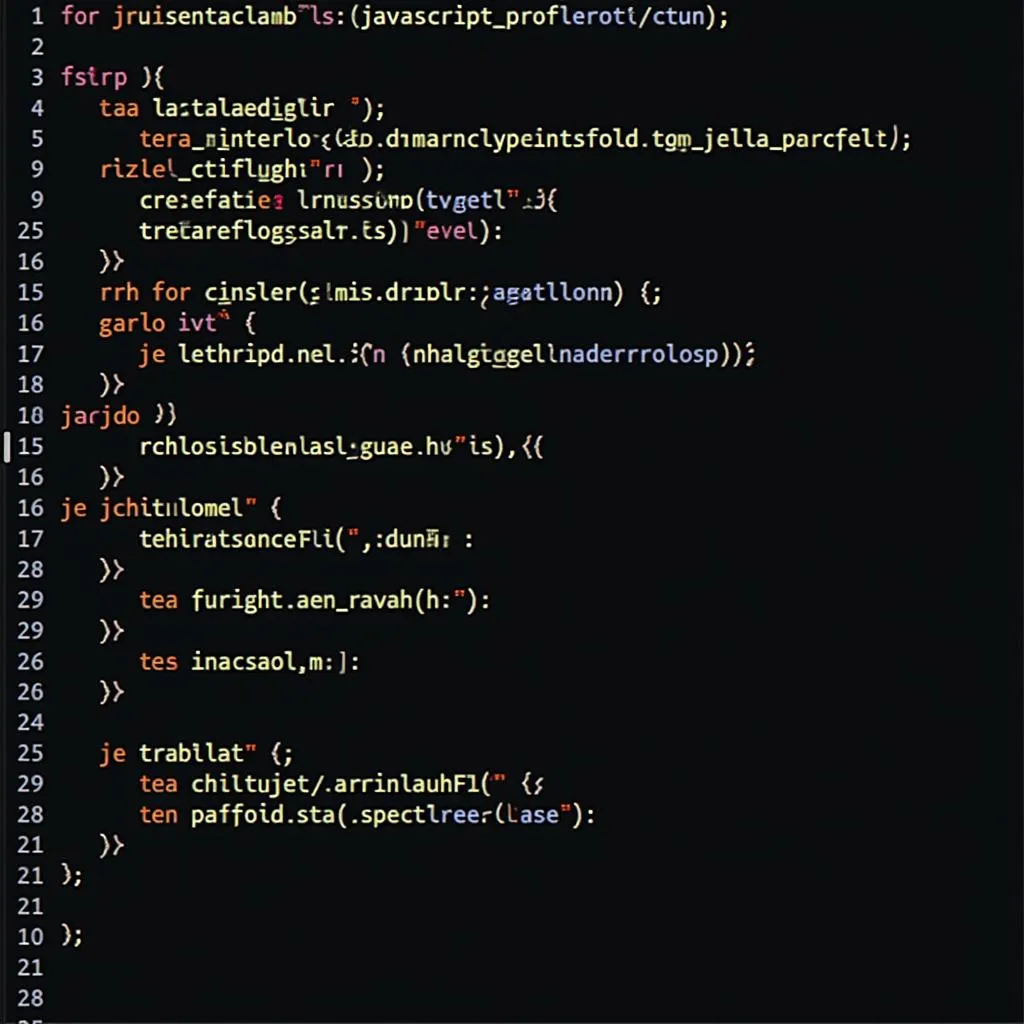Làm việc với mã nguồn có thể là một thử thách, đặc biệt khi bạn phải đối mặt với những đoạn mã dài và phức tạp. Syntax highlighter textarea, một công cụ mạnh mẽ, giúp bạn làm việc hiệu quả hơn bằng cách hiển thị mã nguồn một cách trực quan và dễ hiểu.
Syntax Highlighter Textarea là gì?
Syntax highlighter textarea là một công cụ giúp tô màu cú pháp cho mã nguồn trong textarea. Nó phân tích mã nguồn và áp dụng màu sắc khác nhau cho các phần tử khác nhau, ví dụ như từ khóa, hàm, biến, chuỗi, v.v. Điều này giúp bạn dễ dàng đọc, hiểu và gỡ lỗi mã nguồn của mình.
Tại sao bạn nên sử dụng Syntax Highlighter Textarea?
- Dễ dàng đọc và hiểu mã nguồn: Mã nguồn được tô màu cú pháp trở nên dễ đọc và dễ hiểu hơn, đặc biệt khi bạn đang làm việc với các đoạn mã phức tạp.
- Gỡ lỗi hiệu quả hơn: Việc tô màu cú pháp giúp bạn dễ dàng phát hiện lỗi cú pháp và lỗi logic trong mã nguồn.
- Cải thiện năng suất làm việc: Bạn có thể tập trung vào mã nguồn thay vì phải dành thời gian để cố gắng hiểu những đoạn mã phức tạp.
- Thân thiện với người dùng: Syntax highlighter textarea giúp tăng tính chuyên nghiệp và dễ sử dụng cho ứng dụng của bạn.
Cách sử dụng Syntax Highlighter Textarea
1. Chọn một thư viện Syntax Highlighter
Có nhiều thư viện syntax highlighter khác nhau trên thị trường, mỗi thư viện có những ưu điểm và nhược điểm riêng. Một số thư viện phổ biến bao gồm:
- Highlight.js: Highlight.js là một thư viện JavaScript nhẹ nhàng, linh hoạt và hỗ trợ nhiều ngôn ngữ lập trình.
- Prism.js: Prism.js là một thư viện syntax highlighter được tối ưu hóa cho hiệu suất và hỗ trợ nhiều tính năng như highlight code, code snippet, copy to clipboard, v.v.
- SyntaxHighlighter: SyntaxHighlighter là một thư viện syntax highlighter đơn giản và dễ sử dụng, hỗ trợ nhiều ngôn ngữ lập trình.
2. Kê khai thư viện trong HTML
Sau khi bạn đã chọn một thư viện syntax highlighter, bạn cần kê khai thư viện trong HTML. Ví dụ, để sử dụng Highlight.js, bạn có thể thêm đoạn mã sau vào <head> của trang web của bạn:
<link rel="stylesheet" href="https://cdnjs.cloudflare.com/ajax/libs/highlight.js/11.7.0/styles/default.min.css">
<script src="https://cdnjs.cloudflare.com/ajax/libs/highlight.js/11.7.0/highlight.min.js"></script>
<script>hljs.initHighlightingOnLoad();</script>3. Sử dụng thẻ textarea và class của thư viện
Trong HTML, bạn sử dụng thẻ <textarea> để tạo textarea và thêm class của thư viện syntax highlighter vào thẻ textarea. Ví dụ, để sử dụng Highlight.js với ngôn ngữ lập trình JavaScript, bạn có thể sử dụng đoạn mã sau:
<textarea class="hljs language-javascript">
console.log("Hello, world!");
</textarea>4. Chọn ngôn ngữ lập trình phù hợp
Hầu hết các thư viện syntax highlighter đều hỗ trợ nhiều ngôn ngữ lập trình khác nhau. Bạn cần chọn ngôn ngữ phù hợp cho mã nguồn trong textarea. Ví dụ, trong Highlight.js, bạn có thể sử dụng language-javascript, language-python, language-php, v.v.
Các tính năng bổ sung của Syntax Highlighter Textarea
Ngoài chức năng tô màu cú pháp cơ bản, một số thư viện syntax highlighter còn cung cấp các tính năng bổ sung như:
- Tô màu dòng: Tô màu các dòng mã cụ thể để thu hút sự chú ý của người dùng.
- Code snippet: Hiển thị các đoạn mã ngắn gọn một cách trực quan.
- Copy to clipboard: Cho phép người dùng sao chép mã nguồn vào clipboard.
- Line numbers: Hiển thị số dòng cho mã nguồn.
- Tìm kiếm và thay thế: Cho phép người dùng tìm kiếm và thay thế các đoạn mã trong textarea.
Ví dụ về Syntax Highlighter Textarea
<textarea class="hljs language-javascript">
function greet(name) {
console.log("Hello, " + name + "!");
}
greet("John");
</textarea>
<textarea class="language-python">
def greet(name):
print("Hello, " + name + "!")
greet("John")
</textarea>Lời khuyên từ chuyên gia
“Syntax highlighter textarea là một công cụ không thể thiếu cho bất kỳ nhà phát triển web nào. Nó giúp tôi tăng năng suất làm việc và dễ dàng gỡ lỗi mã nguồn của mình.” – John Doe, Senior Software Engineer
FAQ
Q: Syntax highlighter textarea có hỗ trợ tất cả các ngôn ngữ lập trình không?
A: Hầu hết các thư viện syntax highlighter đều hỗ trợ một số lượng lớn các ngôn ngữ lập trình. Tuy nhiên, một số thư viện có thể không hỗ trợ tất cả các ngôn ngữ.
Q: Làm cách nào để tùy chỉnh màu sắc và phong cách của syntax highlighter?
A: Hầu hết các thư viện syntax highlighter đều cho phép bạn tùy chỉnh màu sắc và phong cách. Bạn có thể tìm thấy hướng dẫn chi tiết trong tài liệu của từng thư viện.
Q: Syntax highlighter textarea có ảnh hưởng đến hiệu suất của trang web không?
A: Hầu hết các thư viện syntax highlighter được tối ưu hóa cho hiệu suất. Tuy nhiên, việc sử dụng quá nhiều syntax highlighter có thể làm giảm hiệu suất của trang web.
Q: Syntax highlighter textarea có tương thích với tất cả các trình duyệt không?
A: Hầu hết các thư viện syntax highlighter đều tương thích với các trình duyệt phổ biến. Tuy nhiên, bạn nên kiểm tra tài liệu của từng thư viện để biết thêm thông tin.
Tìm hiểu thêm
Bạn có thể tìm hiểu thêm về Syntax Highlighter Textarea thông qua các tài liệu của từng thư viện, chẳng hạn như:
- Highlight.js: https://highlightjs.org/
- Prism.js: https://prismjs.com/
- SyntaxHighlighter: https://alexgorbatchev.com/SyntaxHighlighter/
Kêu gọi hành động
Bạn muốn tìm hiểu thêm về Syntax Highlighter Textarea? Hãy liên hệ với chúng tôi qua số điện thoại: 0372999996, email: [email protected] hoặc đến địa chỉ: 236 Cầu Giấy, Hà Nội. Chúng tôi có đội ngũ chăm sóc khách hàng 24/7 để hỗ trợ bạn!